Abbiamo iniziato a usare i sondaggi su WPBeginner più di dieci anni fa per capire cosa volessero veramente i nostri lettori. Ci ha aiutato a concentrarci sugli argomenti che al nostro pubblico stavano più a cuore, in modo da poter creare contenuti più utili.
All’epoca abbiamo provato di tutto, dalle costose piattaforme per sondaggi ai moduli di contatto di base. Dopo periodi di prove ed errori, abbiamo trovato le migliori soluzioni per sondaggi su WordPress, facili da impostare, adatte ai dispositivi mobili e progettate per incoraggiare un maggior numero di responsive.
WPForms è la nostra scelta in alto per la creazione di sondaggi e inchieste. Ma il plugin User Feedback è un’altra ottima opzione, a seconda delle vostre esigenze.
In questa guida vi mostreremo come creare un sondaggio in WordPress. Se state raccogliendo i feedback dei clienti, facendo ricerche o semplicemente volete capire meglio il vostro pubblico, questo tutorial vi aiuterà a iniziare in pochi minuti.
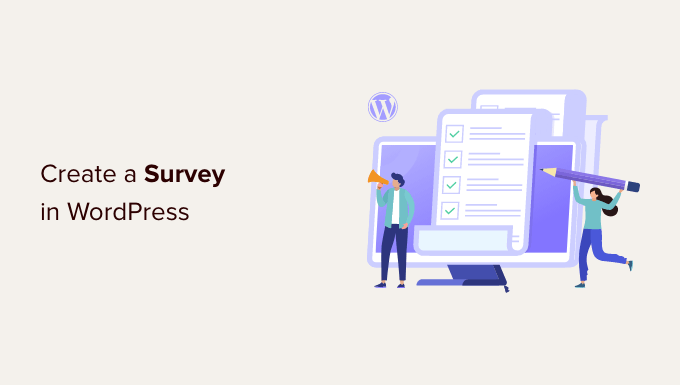
Perché creare un sondaggio in WordPress?
Un sondaggio online è una serie di domande che potete porre ai vostri visitatori per ottenere feedback e suggerimenti e capire meglio i loro interessi.
I sondaggi sono ottimi per scoprire cosa cercano i clienti in un prodotto o servizio. Ad esempio, si può chiedere alle persone quali caratteristiche vorrebbero vedere o come migliorare alcune funzioni per rendere migliore l’esperienza dell’utente.
Allo stesso modo, se avete un blog WordPress, potete ottenere feedback sugli articoli tramite sondaggi. Chiedete semplicemente al vostro pubblico se il contenuto è stato utile e quali altri argomenti vorrebbero leggere.
Inoltre, è possibile creare sondaggi online in WordPress per i membri del team interno. Ad esempio, la creazione di un sondaggio sul coinvolgimento dei dipendenti può aiutarvi a capire i loro problemi e a scoprire come migliorare il vostro team.
Detto questo, vediamo quali sono gli strumenti per sondaggi WordPress che potete utilizzare per iniziare.
Scegliere il miglior strumento per sondaggi per WordPress
Esistono molti servizi online che consentono di creare moduli di sondaggio e di incorporarli nei siti web WordPress. Lo svantaggio di questi moduli è che i dati vengono memorizzati su server di terze parti e le opzioni di personalizzazione sono limitate.
Alcuni di questi moduli sono anche limitati nel numero di risposte che si possono raccogliere. Per ottenere un maggior numero di risposte è necessario pagare un extra e questi servizi hanno costi mensili elevati.
Non sarebbe bello se si potessero condurre sondaggi sul proprio sito web senza affidarsi a servizi di terze parti?
1. WPForms

È qui che entra in gioco WPForms. È il miglior plugin per la creazione di moduli per WordPress sul mercato, utilizzato da oltre 6 milioni di siti web.
Con la funzione sondaggi di WPForms, avrete a disposizione un potente costruttore di moduli drag-and-drop per creare sondaggi e campi di sondaggio intelligenti come Valutazione, Scala Likert e altro ancora.
Utilizziamo WPForms per condurre i nostri sondaggi annuali tra i lettori e le sue prestazioni sono state eccezionali. Approfondisci chi siamo nella nostra recensione completa di WPForms!
WPForms AI consente di creare moduli all’istante. Basta digitare una breve descrizione del modulo di cui avete bisogno e l’AI lo genererà per voi, senza bisogno di configurazione manuale.

Un’altra caratteristica utile è AI Choices, che può generare automaticamente opzioni per campi a scelta multipla, radio button, menu a discesa e liste di controllo.
Inoltre, WPForms offre una logica condizionale per personalizzare i campi dell’indagine in base agli input dell’utente e report interattivi con barre, grafici, diagrammi e tabelle.
Con WPForms è possibile esportare i grafici dei sondaggi in formato JPEG, PDF o di stampa, nonché esportare i risultati dei sondaggi in formato CSV per utilizzarli altrove.

Un altro modo per creare sondaggi in WordPress è il plugin UserFeedback.
UserFeedback è dotato di tutte le caratteristiche necessarie, come i molteplici tipi di domande, i template di domande preconfezionate, il report integrato e altro ancora. Inoltre, è possibile creare un numero illimitato di sondaggi e ricevere un numero illimitato di responsive.
Abbiamo utilizzato UserFeedback per creare sondaggi interattivi che ci hanno permesso di cancellare le ricerche dei nostri clienti di web design. È stato facile da usare e ha funzionato bene per i nostri obiettivi.
Selezionate la nostra recensione completa di UserFeedback per conoscere i dettagli del plugin!
Detto questo, vediamo come creare e aggiungere facilmente sondaggi al vostro sito web WordPress:
Metodo 1. Creare un sondaggio in WordPress con WPForms (consigliato)
La prima cosa da fare è installare e attivare il plugin WPForms. Per maggiori dettagli, consultate la nostra guida passo passo su come installare un plugin di WordPress.
L’addon WPForms per sondaggi e inchieste fa parte del piano Pro. Gli utenti di WPBeginner possono utilizzare il nostro coupon WPForms per ottenere il 50% di sconto su tutte le licenze WPForms.
Una volta attivato il plugin, è necessario andare alla pagina WPForms ” Impostazioni per inserire le chiavi di licenza. Potete trovare queste informazioni nel vostro account sul sito web di WPForms.

Successivamente, è necessario visitare la pagina WPForms ” Addons e scorrere fino all’addon Surveys and Polls.
Fare clic sul pulsante “Installa” per installare e attivare il componente aggiuntivo del sondaggio.

Ora siete pronti a creare un modulo d’indagine.
È necessario visitare la pagina WPForms ” Aggiungi nuovo per creare un nuovo modulo. In questo modo si aprirà l’interfaccia del costruttore di moduli di WPForms e si potrà scegliere tra diversi modelli di moduli precostituiti.
Per prima cosa, è necessario fornire un titolo al modulo d’indagine e fare clic sul modello Modulo d’indagine.
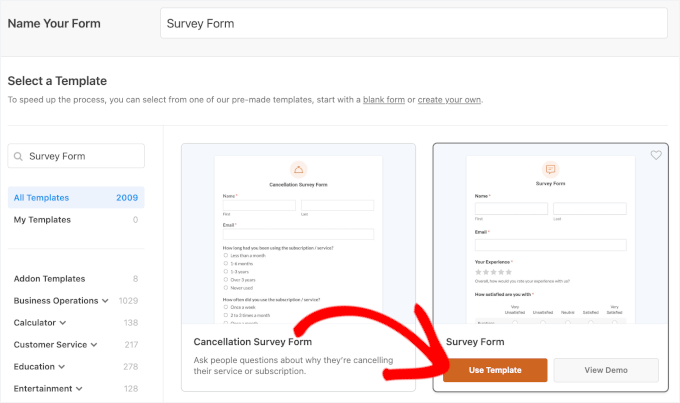
Verrà caricato un modello di modulo di feedback del cliente con diversi campi già aggiunti al modulo.
È sufficiente puntare e fare clic per modificare qualsiasi campo, riorganizzarlo con il drag and drop o rimuoverlo dal modulo. È anche possibile aggiungere nuovi campi del modulo dalla colonna di sinistra.
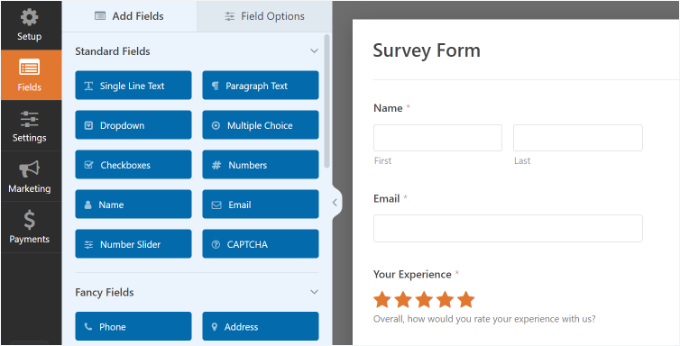
WPForms supporta tutti i campi modulo comunemente usati, compresi menu a discesa, radio button, checkbox, scale Likert, campi di testo, scale di valutazione e molti altri. In questo modo è molto facile costruire moduli di sondaggio altamente interattivi.
WPForms include anche la logica condizionale, che consente di personalizzare le domande del sondaggio in base all’input dell’utente in uno dei campi precedenti.
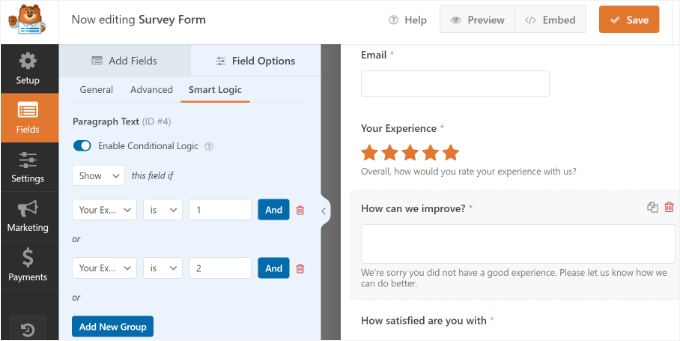
Una volta creato il modulo, è necessario fare clic sul pulsante “Salva” per memorizzare le impostazioni del modulo.
Successivamente, si può andare alla scheda Impostazioni e selezionare Conferme nel costruttore di moduli di WPForms.
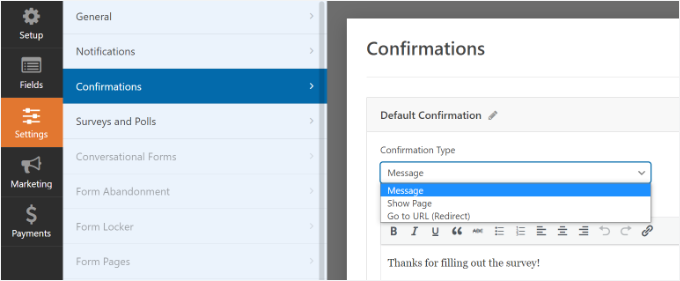
Qui si può scegliere se mostrare un messaggio, una pagina o persino reindirizzare gli utenti a un URL quando inviano il modulo d’indagine.
Inoltre, WPForms consente anche di modificare le impostazioni delle notifiche, in modo da ricevere avvisi via email quando un utente compila il sondaggio.
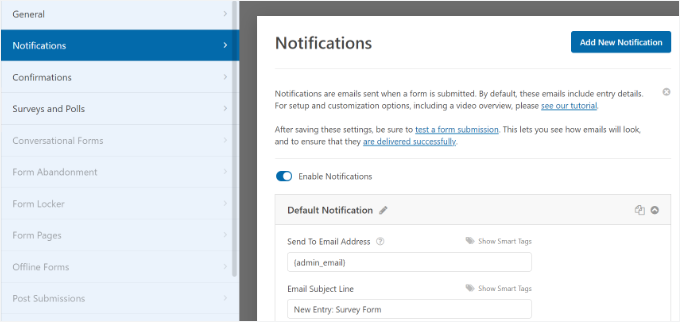
A questo punto è possibile fare clic sul pulsante di chiusura per uscire dal costruttore di moduli.
Aggiungere il modulo di sondaggio al vostro sito web WordPress
WPForms rende molto semplice aggiungere i vostri moduli ovunque sul vostro sito web. Potete facilmente aggiungere il vostro modulo di sondaggio a qualsiasi post, pagina, tipo di post personalizzato o barra laterale di WordPress.
Il builder del modulo offre un’opzione per incorporare il modulo in una pagina nuova o esistente. Basta fare clic sul pulsante “Incorpora” in alto.
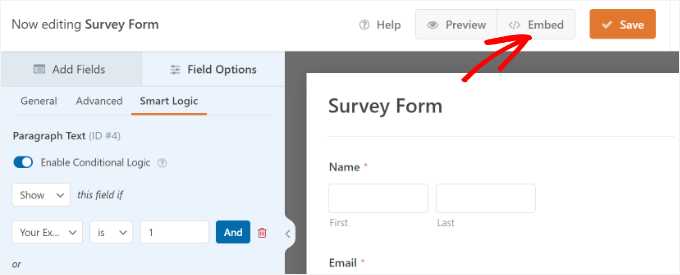
Si aprirà quindi una finestra a comparsa in cui si potrà scegliere se creare una nuova pagina o selezionare una pagina esistente.
Per questa esercitazione sceglieremo “Crea nuova pagina”.

Nella fase successiva, è necessario inserire un nome per la nuova pagina.
Dopo aver assegnato un nome alla pagina del modulo d’indagine, fare clic sul pulsante “Andiamo”.

Il plugin incorporerà il modulo d’indagine nella nuova pagina.
In alternativa, è possibile aggiungere un blocco WPForms nell’editor dei contenuti e selezionare il modulo di indagine dal menu a discesa.

Ora si vedrà il modulo aggiunto all’editor dei contenuti.
Una volta terminata la modifica, procedere alla pubblicazione. Potete visitare il vostro sito web per vedere il vostro modulo d’indagine in azione.
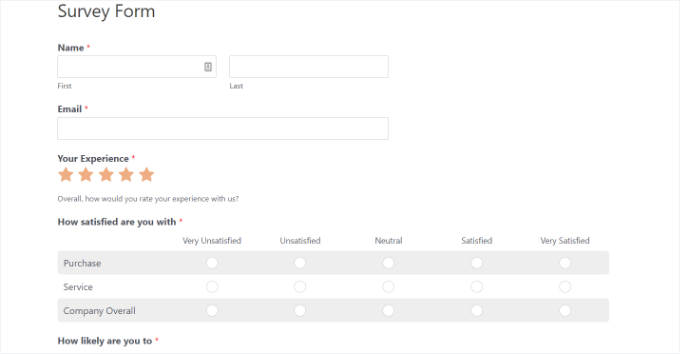
WPForms consente inoltre di aggiungere facilmente il modulo di indagine a qualsiasi barra laterale o area predisposta per i widget.
Basta andare alla pagina Aspetto ” Widget nell’area di amministrazione di WordPress e aggiungere un blocco di widget WPForms a qualsiasi barra laterale.

Nelle impostazioni del widget, selezionare il modulo d’indagine creato in precedenza dal menu a discesa e non dimenticare di fare clic sul pulsante “Aggiorna” per memorizzare le modifiche.
Ora è possibile visitare il proprio sito web e vedere il modulo di indagine visualizzato nella barra laterale.

Visualizzazione dei risultati del modulo d’indagine
WPForms mostra i risultati dei sondaggi in bellissimi grafici e diagrammi. È anche possibile stampare i risultati del sondaggio ed esportarli nel proprio foglio di calcolo preferito.
Per visualizzare i risultati del sondaggio, è necessario visitare la pagina WPForms ” Tutti i moduli e fare clic sul link “Risultati del sondaggio” sotto il modulo d’indagine.
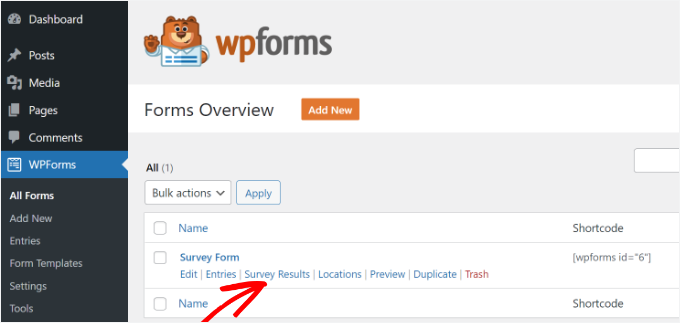
Nella pagina dei risultati, le risposte al sondaggio vengono visualizzate in un grafico interattivo e in tabelle.
È possibile esportare le risposte a una singola domanda o all’intera indagine.
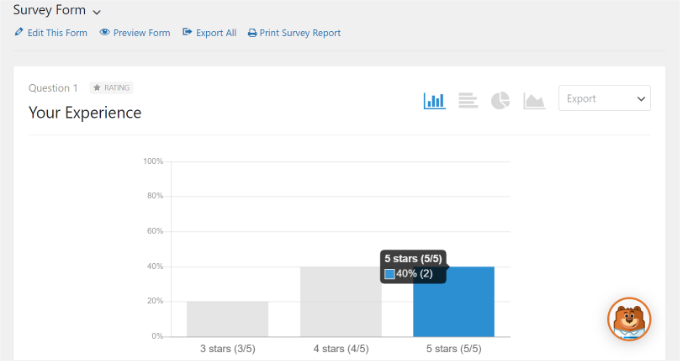
Nella parte superiore sono presenti le opzioni per passare a diversi tipi di grafico e alle opzioni di esportazione.
È possibile salvare i risultati dei singoli sondaggi nei formati JPEG, PDF e Print per condividerli facilmente su scorrimenti di presentazione, blog o media.
Convertire qualsiasi modulo in un sondaggio
WPForms consente anche di convertire qualsiasi modulo in un sondaggio e di visualizzare i risultati passati come un sondaggio. È anche possibile selezionare campi specifici del modulo da trattare come campi del sondaggio.
Questo è particolarmente utile se si desidera raccogliere dati attraverso altri moduli, come un modulo di contatto, di registrazione utente o di iscrizione alla newsletter.
Per convertire un modulo WPForms esistente in un sondaggio, basta modificare il modulo in WPForms e andare alla sezione Impostazioni ” Sondaggi e inchieste “. È necessario selezionare la casella accanto all’opzione “Abilita la segnalazione dei sondaggi” e salvare le modifiche.
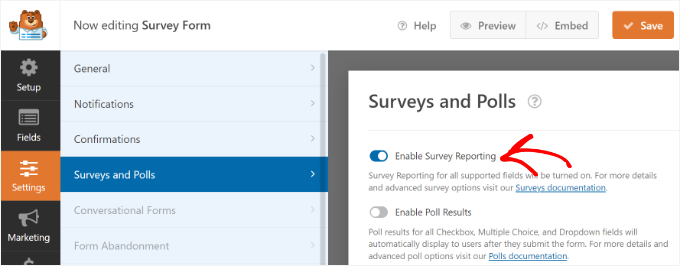
Per attivare la segnalazione delle indagini per un singolo campo del modulo, è sufficiente modificare il modulo e fare clic sul campo che si desidera attivare.
Nella sezione “Opzioni di campo” sul lato sinistro, è necessario fare clic su Opzioni avanzate e selezionare l’opzione “Abilita la segnalazione delle indagini”.
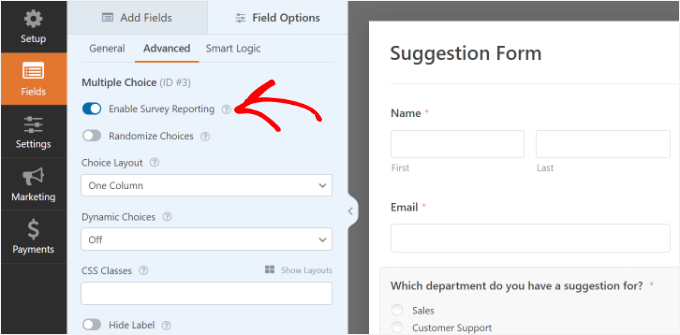
Metodo 2. Creare un sondaggio in WordPress con UserFeedback
Per prima cosa, è necessario installare e attivare il plugin UserFeedback. Per istruzioni passo passo, seguite il nostro tutorial su come installare un plugin di WordPress.
📌 Nota: UserFeedback è disponibile in versione gratuita per iniziare. Ma la versione pro offre caratteristiche più potenti, come il targeting a livello di pagina, ulteriori tipi di domande, template premium e altro ancora.
Una volta attivato il plugin, si avvierà automaticamente l’installazione guidata. Fare clic sul pulsante “Avvia” per iniziare la configurazione.
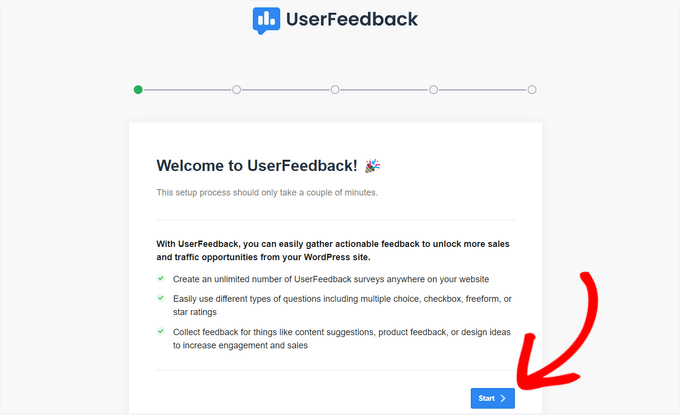
Successivamente, verrà richiesto di scegliere il tipo di domanda da porre ai visitatori del sito web.
È possibile scegliere tra alcune domande già scritte o crearne una propria.
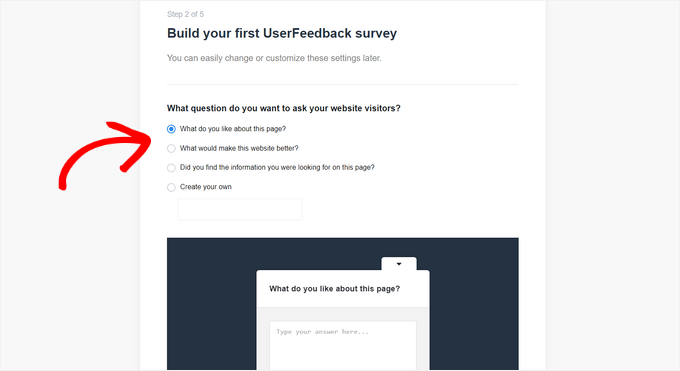
Non preoccupatevi. Potrete cambiare le vostre domande in qualsiasi momento.
Dopo aver scelto una domanda o averne scritta una propria, fare clic sul pulsante “Passo successivo” per continuare.
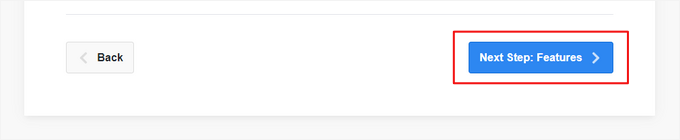
A questo punto, avrete la possibilità di abilitare specifiche funzioni di UserFeedback, a seconda del vostro livello di licenza.
Procedere con l’abilitazione delle funzioni desiderate o consentite dal proprio livello di licenza.
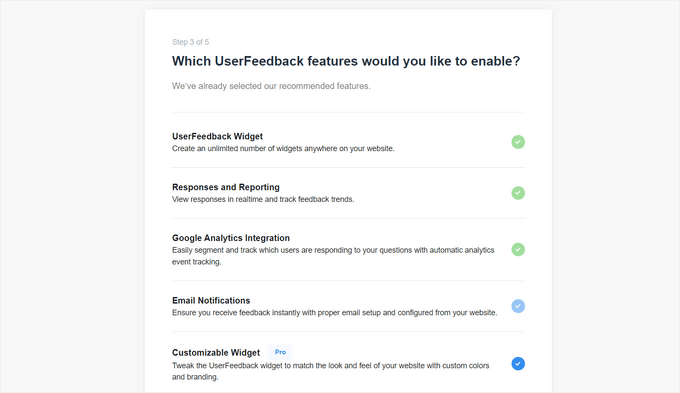
A questo punto, fate clic sul pulsante “Passo successivo” in fondo alla pagina.
Successivamente, è possibile inserire l’indirizzo e-mail a cui si desidera che vengano inviate le risposte al sondaggio.

È inoltre possibile selezionare le caselle per consentire a UserFeedback di inviare comunicazioni importanti e aiutare il team di UserFeedback a comprendere meglio gli utenti e i loro siti web. Quindi, fare clic sul pulsante “Passo successivo” per continuare.
Nella fase finale della procedura guidata di installazione, verranno installate le funzioni e i componenti aggiuntivi abilitati.
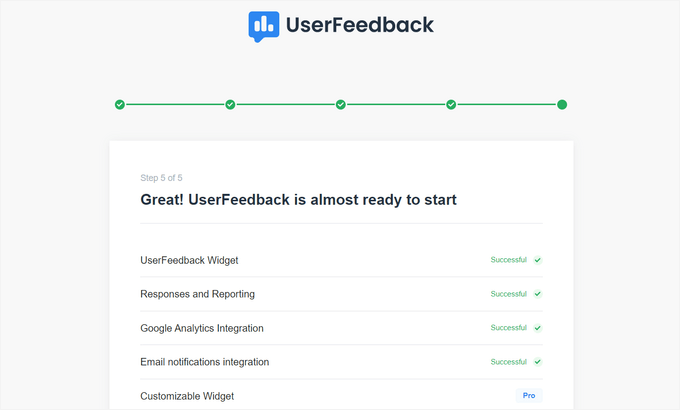
Quindi, è possibile fare clic sul pulsante “Esci dalla dashboard” in fondo alla pagina.
Successivamente, è possibile modificare le impostazioni del sondaggio.
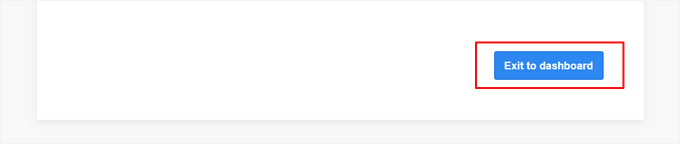
Modifica del sondaggio
Dalla dashboard di UserFeedback, è ora possibile modificare l’indagine appena creata. Per farlo, passate sopra l’indagine e cliccate sul link “Modifica”.
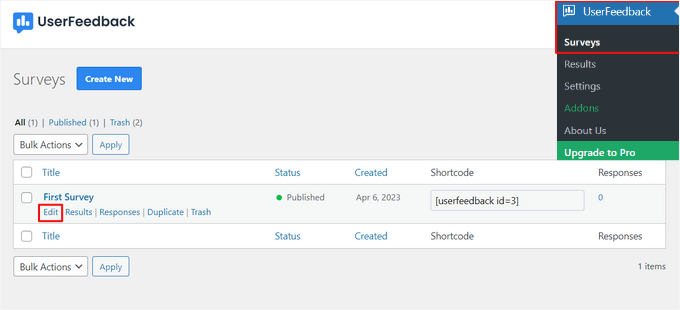
Ora è possibile modificare il tipo di domanda e il titolo della domanda semplicemente puntando e facendo clic.
È possibile aggiungere ulteriori domande all’indagine facendo clic sul pulsante “Aggiungi domanda”.
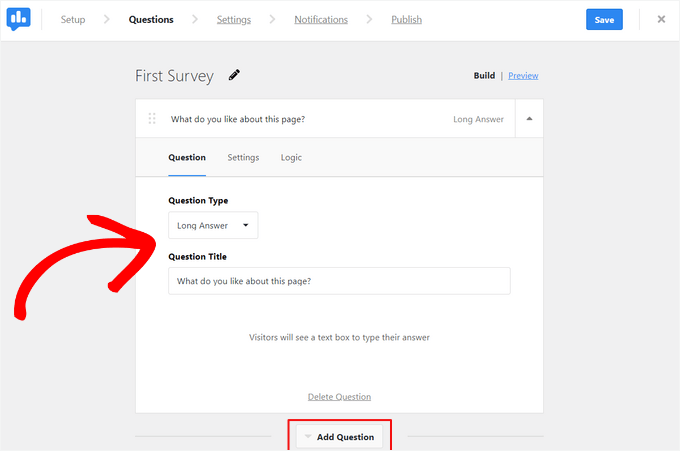
È inoltre possibile creare un messaggio di ringraziamento personalizzato e reindirizzare gli utenti dopo l’invio.
Quando avete finito di modificare le domande dell’indagine, premete il pulsante “Passo successivo”.
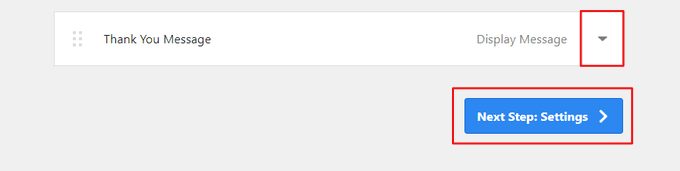
Nella pagina delle impostazioni è possibile personalizzare ulteriormente l’indagine. Nella sezione “Tracciamento” è possibile attivare o disattivare il tracciamento di Google Analytics con MonsterInsights.
Quindi, nella sezione “Targeting”, è possibile selezionare il tipo di dispositivi e di pagine su cui si desidera che l’indagine venga visualizzata.
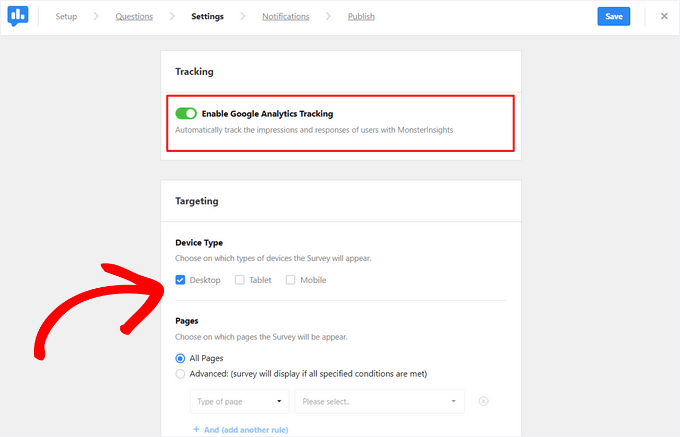
È inoltre possibile scorrere verso il basso fino alla sezione “Comportamento”. Qui è possibile configurare impostazioni come:
- Tempistica di visualizzazione – Quando l’indagine verrà visualizzata sulla pagina
- Durata della visualizzazione: la frequenza con cui l’indagine viene visualizzata dai visitatori del sito web.
- Tempo di esecuzione dell’indagine – Per quanto tempo l’indagine apparirà sulle pagine designate.
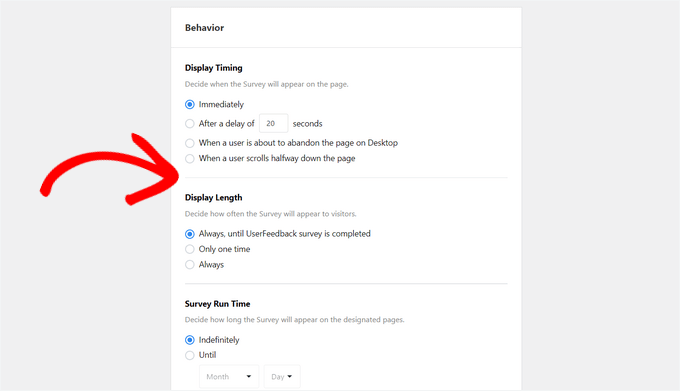
Inoltre, è possibile attivare o disattivare l’opzione “Avvia indagine ridotta”.
In questo modo si visualizza una versione meno visibile dell’indagine, invece di aprire automaticamente la prima domanda.
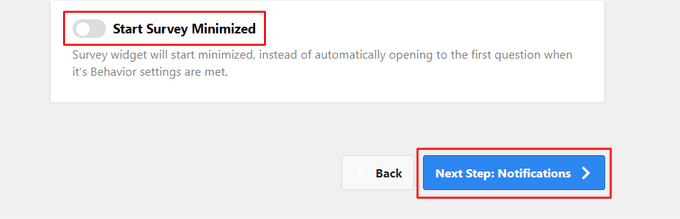
Una volta terminata la modifica delle impostazioni, è possibile premere il pulsante “Passo successivo”.
Nella pagina “Notifiche” è possibile attivare la logica condizionale per far scattare le notifiche via e-mail quando i visitatori rispondono alle vostre domande in un certo modo.
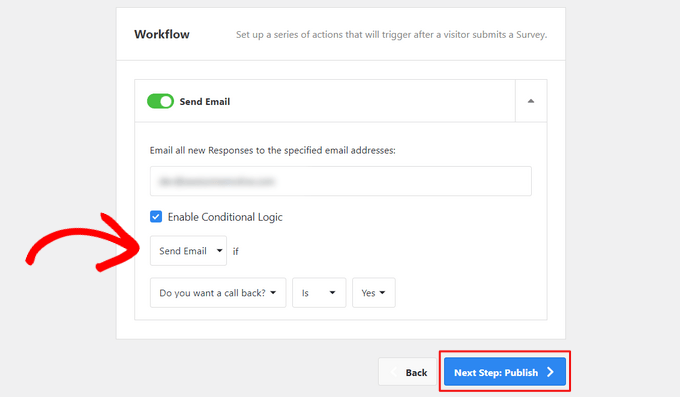
Dopodiché, fare clic sul pulsante “Passo successivo” per continuare.
Pubblicare il sondaggio
Infine, c’è la possibilità di programmare l’indagine in modo che appaia in una data e in un orario successivi.
Se siete pronti a pubblicare immediatamente la vostra indagine, cliccate sul pulsante “Salva e pubblica”.

Ecco fatto! Avete creato con successo un modulo di sondaggio.
Ora è possibile visitare il proprio sito web WordPress per vedere il widget del sondaggio dal vivo e in azione.

Una volta ottenute le risposte, è possibile analizzarle direttamente dalla dashboard di amministrazione di WordPress grazie a rapporti di facile lettura.
Il rapporto sui risultati del sondaggio mostra le risposte totali, le impressioni e altri dettagli.
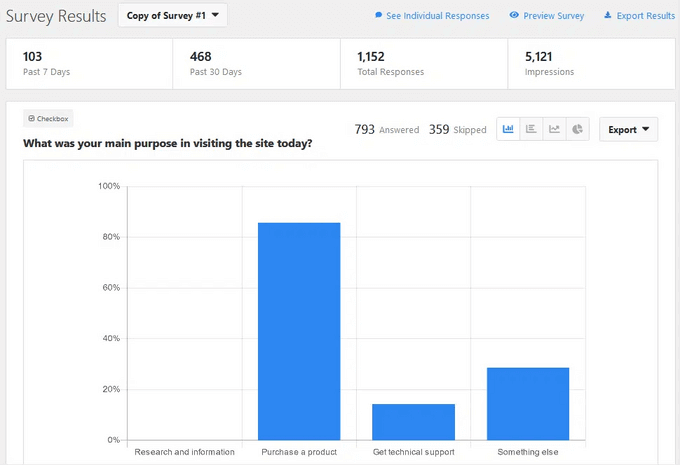
Suggerimento bonus: Tracciare e ridurre l’abbandono dei moduli in WordPress
Anche se avete creato il sondaggio perfetto, alcuni utenti potrebbero iniziare a compilarlo e non finirlo mai. Questo fenomeno si chiama abbandono del modulo e può riguardare qualsiasi cosa, dai sondaggi di feedback ai moduli di optin e pagamento dei lead magnet.
Tracciando l’abbandono dei moduli, è possibile identificare i punti di abbandono degli utenti e apportare miglioramenti per aumentare i completamenti.
Ad esempio, il modulo potrebbe essere troppo lungo, confuso o non adatto ai dispositivi mobili. A volte i campi non si caricano correttamente, oppure gli utenti si sentono frustrati e se ne vanno.
Il modo più semplice per monitorare l’abbandono dei moduli in WordPress è MonsterInsights. È il plugin numero 1 di Google Analytics per WordPress e rende super semplice tracciare le prestazioni dei moduli, tutto dalla dashboard di WordPress.
Utilizziamo MonsterInsights per una serie di attività di monitoraggio sul nostro sito, compreso il monitoraggio dei moduli. Ci aiuta molto a misurare le prestazioni dei moduli e a scoprire le aree di miglioramento.
Selezionate la nostra recensione completa di MonsterInsights per capire perché lo consigliamo.
Con l’add-on Forms, MonsterInsights è in grado di rilevare automaticamente i moduli di WordPress e di mostrare quali sono quelli abbandonati più frequentemente.
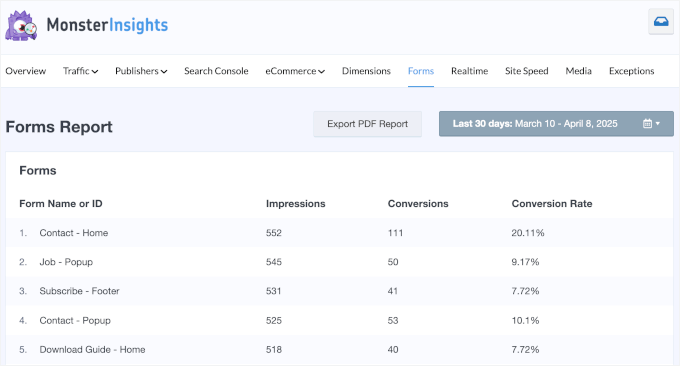
Per approfondire, l’add-on Abbandono del modulo di WPForms consente di visualizzare gli invii incompleti. Inoltre, è possibile vedere i dati inseriti dagli utenti prima di abbandonare il modulo.
Per iniziare, selezionate la nostra guida passo-passo su come monitorare e ridurre l’abbandono dei moduli in WordPress.
Speriamo che questo articolo vi abbia aiutato a imparare come creare e aggiungere facilmente bellissimi moduli per sondaggi in WordPress. Potreste anche voler consultare la nostra guida per principianti su come add-on un modulo di accesso nella barra laterale di WordPress e la nostra guida definitiva all’uso dei moduli di WordPress.
Se questo articolo vi è piaciuto, iscrivetevi al nostro canale YouTube per le esercitazioni video su WordPress. Potete trovarci anche su Twitter e Facebook.





Jiří Vaněk
Thank you for the article. I use, for instance, a statistics plugin as one form of online survey. I can see which article has what readership and visitation. I can sort articles by popularity, which gives me immediate feedback on what resonates and what doesn’t. An online survey is a great tool even when, for instance, you’re not sure what to write about. You can ask your readers what they would like to see on the blog using one of the aforementioned methods, and once you receive topic suggestions through feedback, you can start writing. This is a great thing even for creativity.
Moses
Can a link of the survey be shared to other social network.
WPBeginner Support
If you wanted to, you can share a link to the site.
Admin
mary doherty
is it possible to have a survey on the site that is only accessible by a link sent to specific people. I don’t want people who land on the site to take the survey, just certain clients.
Ruth T
Is it possible to create private surveys using this tool? i.e a page that needs a log in or password to access? This would allow the capture of information from a select group who have been directed there? Thanks!
Trey
How do you prevent people from taking surveys over and over again that so but have accounts in the website?
That seems to be the hard part with all surveys.
WPBeginner Support
Hi Trey,
There is no easy way to do this at the moment. However, we do have it as a feature request.
Admin